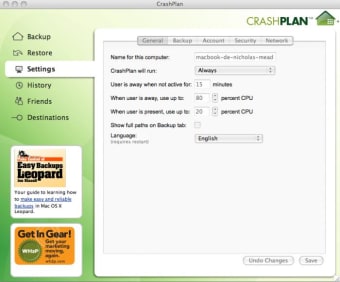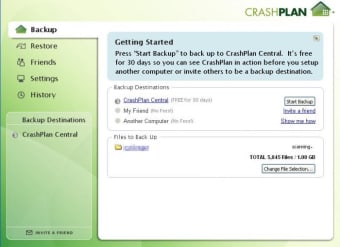優れたオンラインおよびオフラインバックアップツール
Macのバックアップを一度も実行したことがない場合、ハードドライブに障害が発生したり、何らかの理由で[オン]スイッチが機能しなくなったりすると、災害が発生する可能性があります。 p>
バックアップツールがどれほど複雑であるかを恐れているため、バックアップツールに躊躇しているとしたら、CrashPlanに驚くかもしれません。 CrashPlanには、オンラインバックアップとオフラインバックアップの2つのオプションがあります。オンラインバックアップは明らかに無料ではありませんが、自動であり、データが再び失われることを心配する必要がないことを保証します。オフラインバックアップは無料で迅速ですが、バックアップ先のハードウェアが安全であることを確認する必要があります。最大10台の異なるマシンをバックアップでき、データを他のMacやPCにバックアップすることもできます。 p>
CrashPlanの使用を開始するのはこれほど簡単なことではありません。インストールウィザードでは、メールアドレス、ユーザー名、パスワードの設定など、CrashPlanアカウントを設定するための4つの簡単な手順が必要です。次に、バックアップする方法を選択するだけです。オンラインでバックアップすることを選択した場合、2 GBを超えるものは非常に長い時間がかかる可能性があるため、待つ準備をしてください。ただし、外付けドライブにバックアップすることを選択した場合、私の場合、60GBで推定5時間の時間が与えられましたが、これは悪くありません。 p>
すべてのステップで、CrashPlanは何を明確に説明しています。起こっていることと次に何が起こるか。バックアップ時にCPUをほとんど消費しないため、より重要なことを実行できます。 CrashPlanについて私がする唯一の不満は、外付けハードドライブがハードドライブをバックアップするのに十分な大きさではないことを検出するはずだったということです。それは単にバックアップに直接入り、その段階に達したときにのみディスクがいっぱいであることを私に通知しました。 p>
CrashPlanは優れたバックアップソフトウェアです。使いやすく、高速で軽量であるため、オンラインでもオフラインでも、データが失われる心配はありません。 strong> p>
Changes
CrashPlanは、より少ない帯域幅とディスクスペースを使用して、バックアップに関してよりスマートです。つまり、バックアップはより速く完了します。変更点は次のとおりです。
データの重複排除は、ファイル内の一致するデータを見つけるのにさらに効率的です。つまり、バックアップするデータが少なくなります。 CrashPlanのデフォルトのバックアップファイルの選択は、WindowsとMacで改善されました。これで、Windowsインストーラーはコード署名されました。これは、Windowsのインストールでセキュリティ警告がないことを意味します。 Macアンインストーラーはターミナルで実行されなくなりました。これで、CrashPlanをアンインストールすると、アンインストーラーがアプリケーションウィンドウで実行されます。ずっといい!
バグの修正
一部のユーザーは、特定の条件下で、CrashPlanが期待どおりに実行されない問題に気付いた可能性があります。これらの問題を報告してくれた忠実な顧客に感謝します。